Com dibuixar un gat danime bonic

Com dibuixar gats d
Canviar una imatge de perfil de Facebook és una activitat normal per a nosaltres i sovint es mostra a la línia de temps perquè els vegin els amics perquè puguin donar-li m'agrada o comentar. Tanmateix, en alguns casos no volem mostrar-la als altres. Altres saben com canviar-la. Avatar de Facebook , però no saps què fer?
Per això, avui Download.vn introduirà alguns passos per canviar la teva foto de perfil de Facebook sense que ningú ho sàpiga en ordinadors i telèfons , de manera extremadament senzilla i senzilla. Et convidem a seguir el següent article.
1. Com canviar la foto de perfil de Facebook sense que ningú ho sàpiga a l'ordinador
Pas 1: primer accediu a la pàgina de Facebook al vostre navegador i, a continuació, inicieu sessió al vostre compte .
Pas 2: obriu la vostra pàgina de perfil de Facebook i feu clic a la icona de la càmera a la part dreta de la imatge de l'avatar de Facebook.

Pas 3: ara apareix la finestra Actualitza l'avatar , feu clic al botó Carrega la imatge .
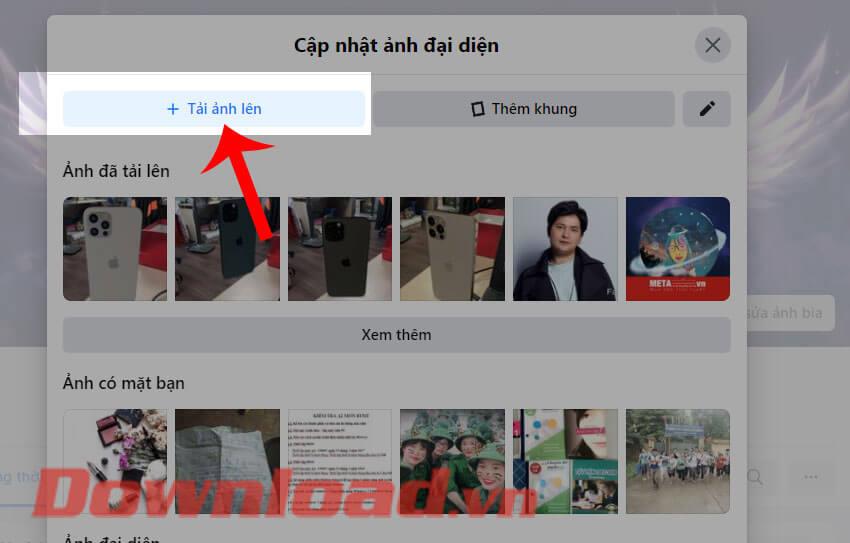
Pas 4: seleccioneu una foto a l'ordinador que vulgueu configurar com a avatar de Facebook i feu clic al botó Obre.
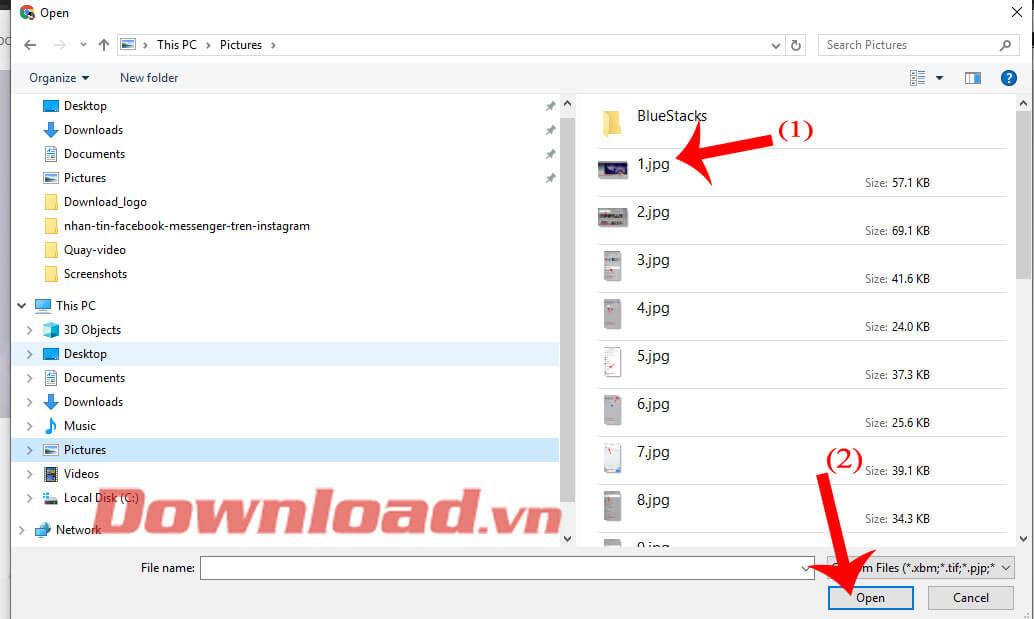
Pas 5: ajusteu la mida de l'avatar i feu clic al botó Desa .
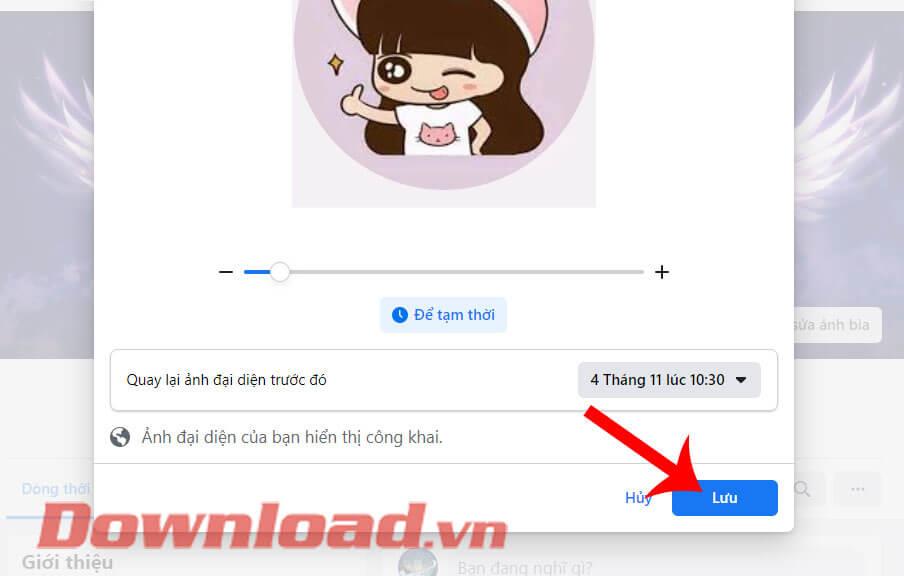
Pas 6: Ara a la vostra línia de temps es mostrarà el vostre avatar, feu clic a la icona de tres punts .
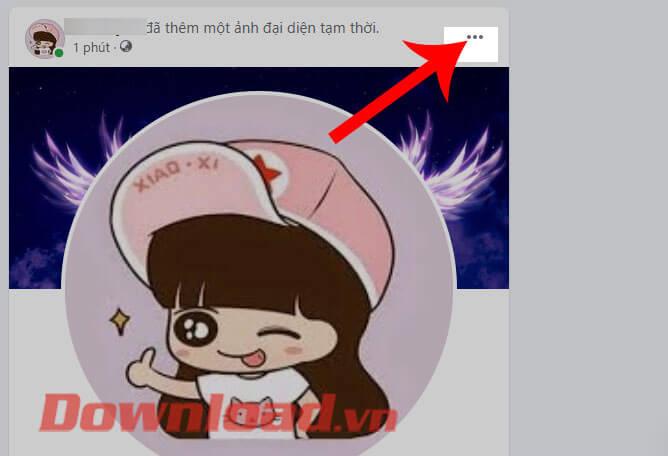
Pas 7: A continuació, feu clic a Edita objecte .
Pas 8: a la finestra Trieu privadesa , seleccioneu Només jo .
Pas 9: quan el vostre avatar està en mode Edita'm , quan es mostri a la línia de temps a sobre de la imatge de l'avatar, es mostrarà una icona de bloqueig .

2. Com canviar l'avatar sense que ningú ho sàpiga amb Facebook al telèfon
Pas 1: primer obriu l'aplicació de Facebook al telèfon i després aneu a la vostra pàgina personal .
Pas 2: feu clic a la vostra foto de perfil actual de Facebook.
Pas 3: feu clic a Tria avatar .
Pas 4: trieu qualsevol foto del telèfon per configurar-la com a avatar.


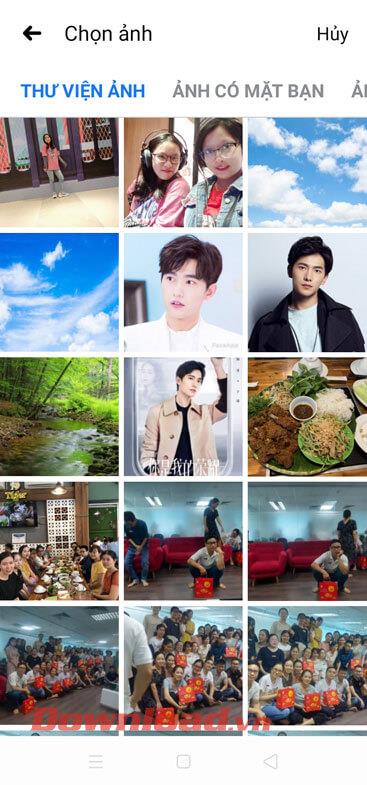
Pas 5: toqueu el botó Desa a la cantonada superior dreta de la pantalla.
Pas 6: Ara el vostre avatar apareixerà a la línia de temps, feu clic a la icona de tres punts a la part dreta de la publicació.
Pas 7: A continuació, feu clic a Edita privadesa .


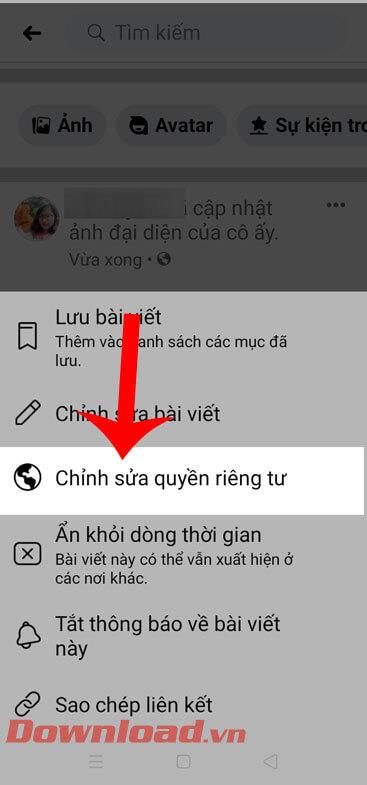
Pas 8: seleccioneu Només jo .
Pas 9: Finalment, la publicació que canvia la imatge de l'avatar a la línia de temps tindrà una icona de bloqueig a sobre de la nova imatge de l'avatar.

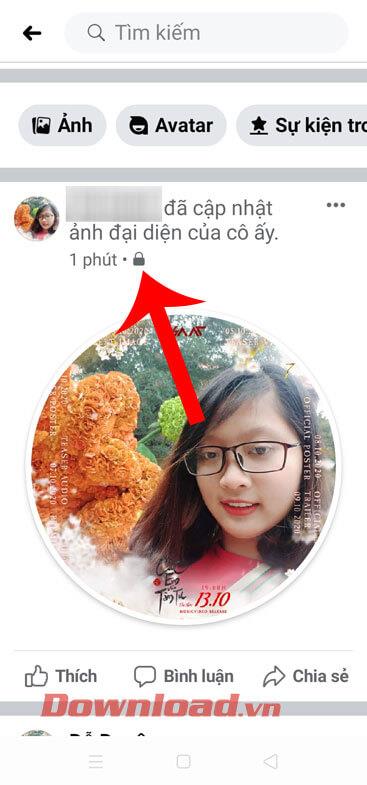
Us desitjo èxit!
Com dibuixar gats d
Instruccions per escoltar música a Google Maps. Actualment, els usuaris poden viatjar i escoltar música mitjançant l'aplicació Google Map a l'iPhone. Avui, WebTech360 us convida
Instruccions per utilitzar LifeBOX: el servei d'emmagatzematge en línia de Viettel, LifeBOX és un servei d'emmagatzematge en línia recentment llançat de Viettel amb moltes funcions superiors
Com actualitzar l'estat a Facebook Messenger, Facebook Messenger en l'última versió ha proporcionat als usuaris una funció extremadament útil: canviar
Instruccions per al joc de cartes Werewolf Online a l'ordinador, Instruccions per descarregar, instal·lar i jugar Werewolf Online a l'ordinador mitjançant l'emulador LDPlayer extremadament senzill.
Instruccions per suprimir històries publicades a Instagram. Si vols suprimir una història a Instagram però no saps com? Avui WebTech360
Instruccions per afegir imatges destacades a Facebook Actualment, Facebook ens permet configurar imatges destacades a les nostres pàgines personals. Aquí us convidem
Com solucionar l'error de Windows Quick Assist que no funciona, Windows Quick Assist us ajuda a connectar-vos fàcilment a un ordinador remot. Tanmateix, de vegades també genera errors. Però,
Instruccions per activar/desactivar la barreja de cançons a Spotify, per ajudar la gent a canviar ràpidament l'ordre de les cançons a la llista de reproducció de música anterior
Instruccions per a la gravació secreta a l'iPhone, actualment, els usuaris d'iPhone poden gravar en secret tocant la part posterior del telèfon. Avui, WebTech360 us convida








